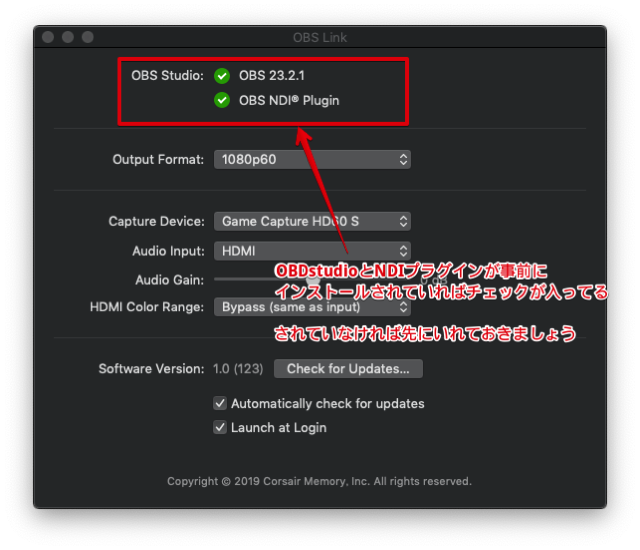こんにちはハクロです。
MacでHD60SとOBSでゲーム実況する時の設定編です。
先に必要なもの準備編を読んでおいてくださいね。
MacユーザーがHD60SとOBSでゲーム実況配信環境を整えるための手順 必要なもの編
では手順説明です
配信までの手順
①必要なソフトをすべてダウンロードしてインストール
必要なソフトのダウンロード元リンクまとめ
Appストアのアプリケーションじゃないので、インストール時に警告が出るのですが、セキュリティを一時的に解除してインストールしましょう。
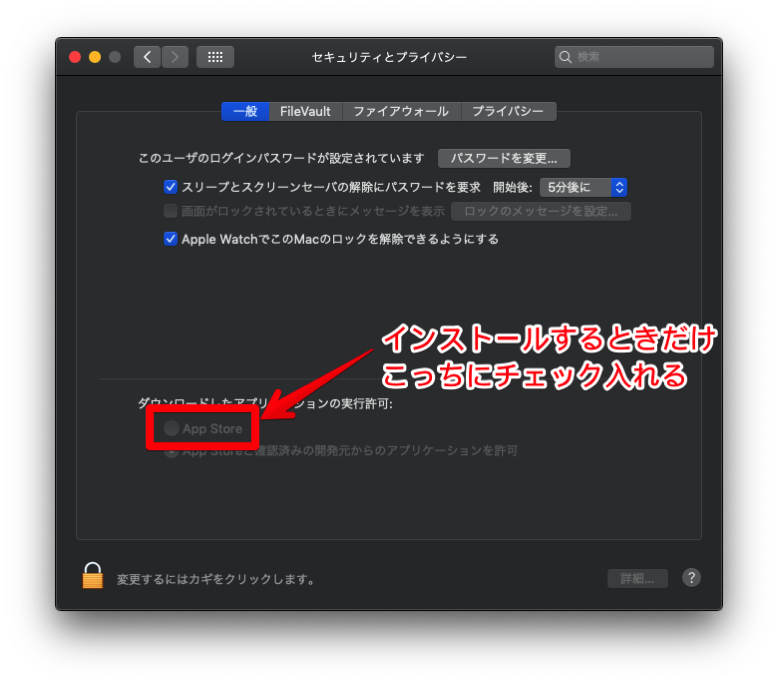
②OBS Link for MacのHD60Sにチェックを入れる
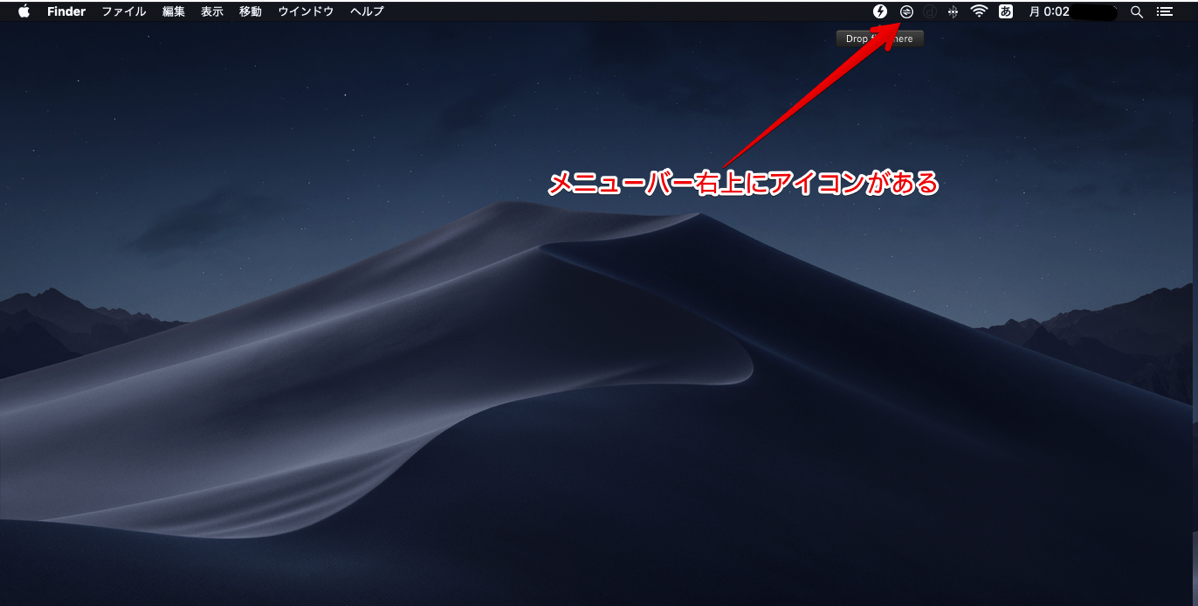
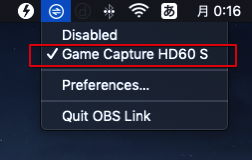
チェックを入れた下のPreferncesで一応設定を確認するけど、特にいじるところはない。
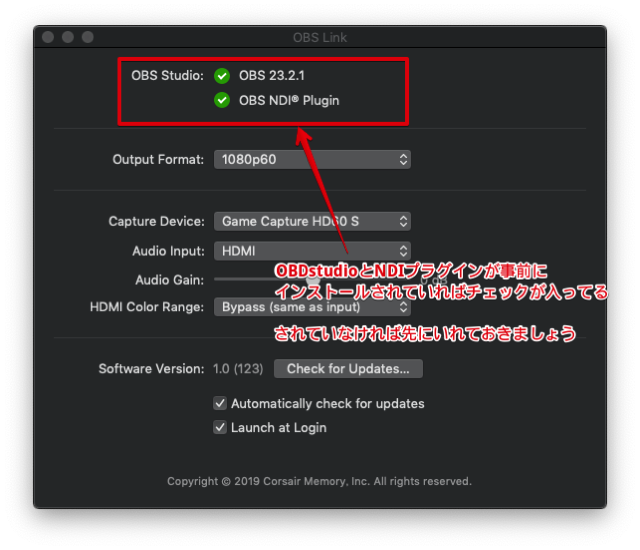
③ゲーム機の電源をいれて、game capture HDを立ち上げて画面が写っていることを確認後閉じる
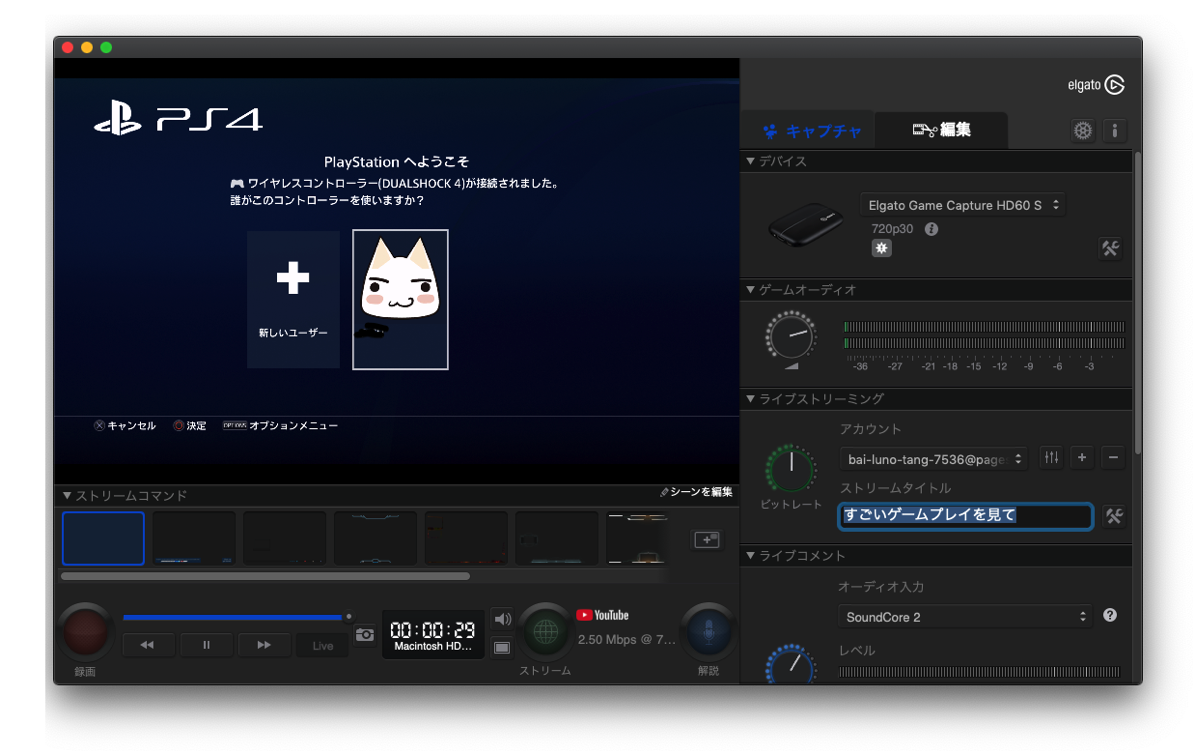
ちゃんとゲーム画面が取り込まれているか確認できればOK。
このソフトで配信するわけではないので、アプリを終了する。
謎な作業ですが、先にOBSを開いてしまうと、うまく認識してくれないことが多いので、先に純正アプリを起動しておく。
④OBSを開いてソースを追加する。
ソースの部分で+を押してどこから映像を取り込むか選ぶ。
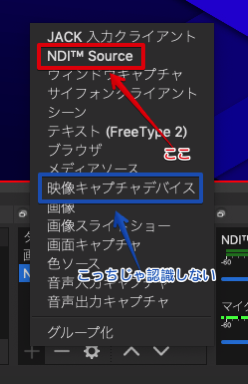
名前とかは自分のわかりやすいので大丈夫。私はめんどくさいのでデフォルト表示のまま。
注意するのは、普通は映像キャプチャデバイスのところに出てくるのですが、Macだと認識しないので何も選べなくなってる。
あと、②と③の先に純正のアプリを開くステップを飛ばすと映像がOBSLinkの方に流れてこなくて青い画面で信号を探していますのまま何も映らないので、そうなった場合はOBSを一旦閉じて手順通りに進める。
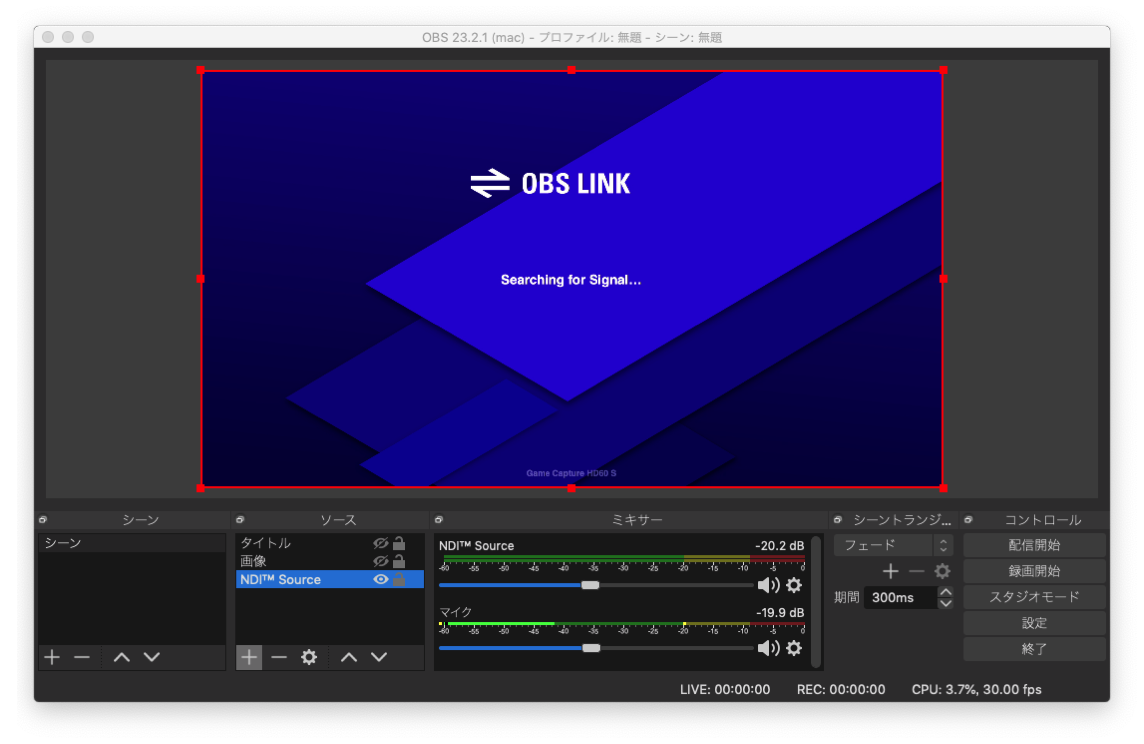
こんな感じ。
手順通りにやるとこんな感じ。
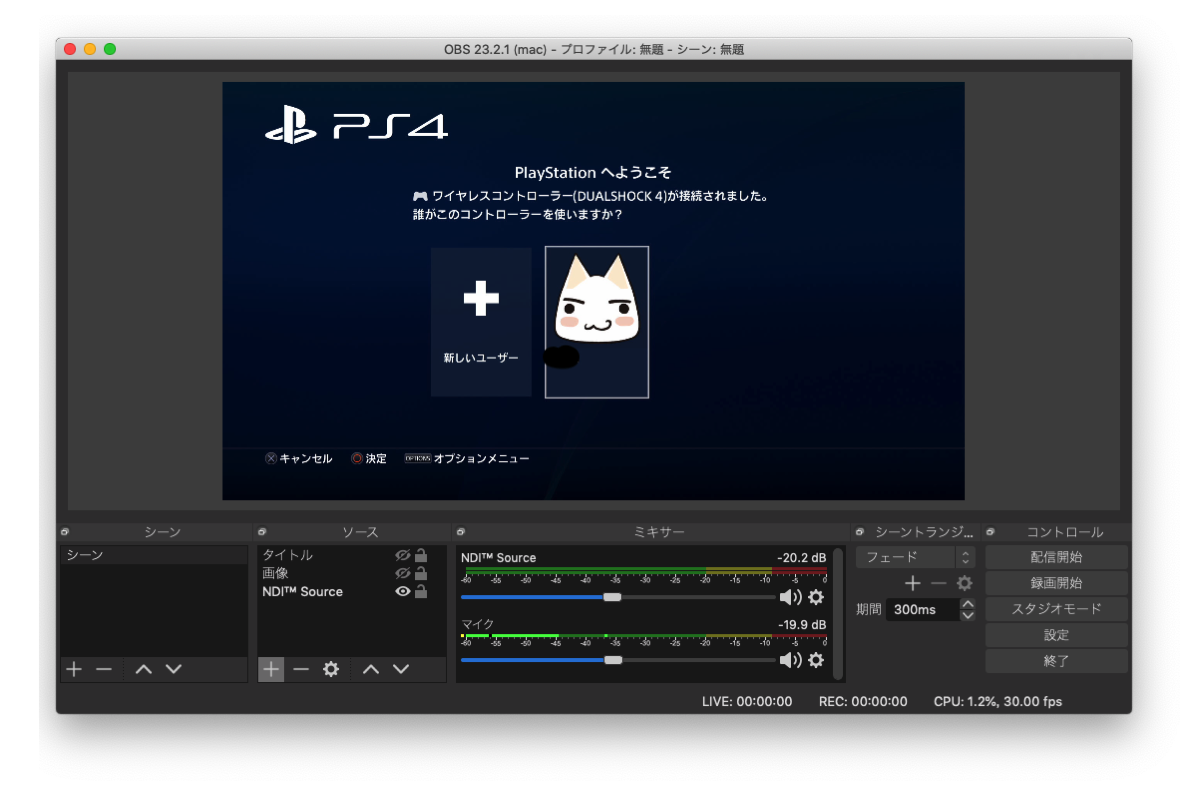
手順通りにしなくてもソースを追加して写ってればまぁオッケーです。環境によるのかはわからないです。
⑤マイクの設定をする
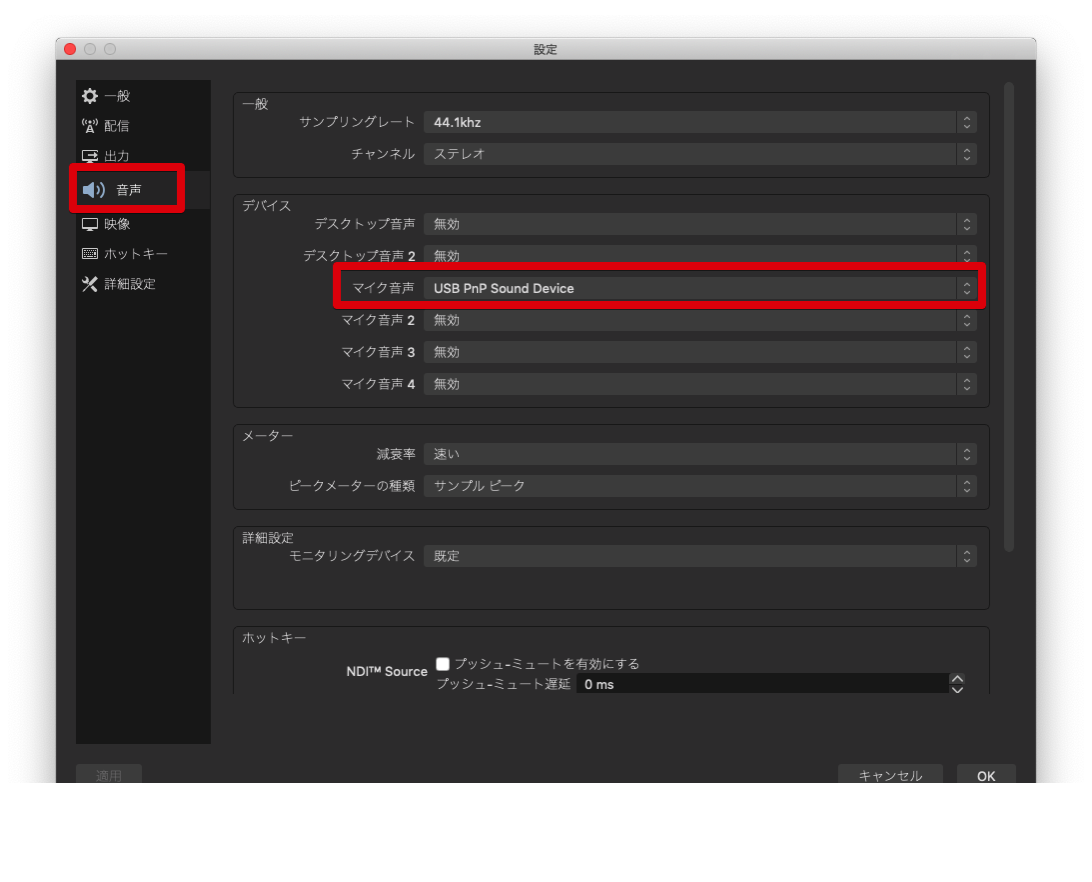
マイクのところから接続しているマイクを選ぶ。
私の場合はサウンドカード経由でマイクを接続しているので、表示がサウンドデバイスになっています。
売り上げランキング: 4,772
そのままマイクをつなげれば、そのマイクの商品名が出てくると思うので、それを選択。
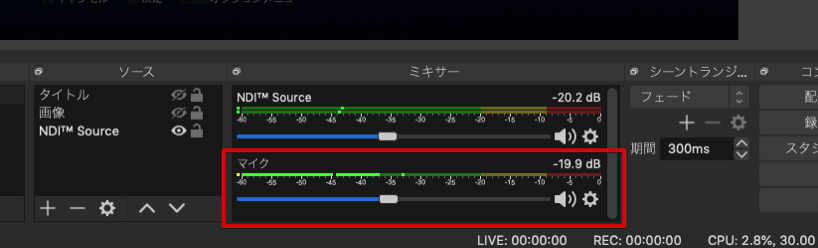
緑のバーが音量によって上下していれば音が入っているます。実際の音量の感じは配信してみてボリューム調整すれば良いでしょう。
歯車マークから詳細プロパティに移動して細かい設定ができます。
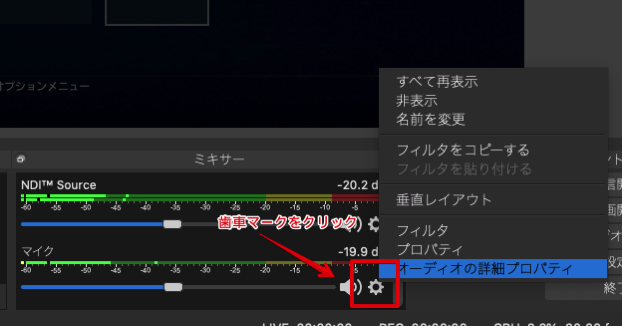
私はパススルーでゲームは別のモニタで見ながらプレイします。パソコンの方に取り入れているゲームの音と、モニタを見ながら出す声には若干のズレが出ます。
HD60Sはパススルー出力の方と取り込んでる映像の時間差はプレイする分にはほとんど気になりませんが、やっぱりほんのちょっとのズレがあります。
実際に声を出しながらゲームをプレイしてみて適切な値を設定しましょう。うちの場合はとりあえず+500くらい。
⑥配信or録画の設定をする
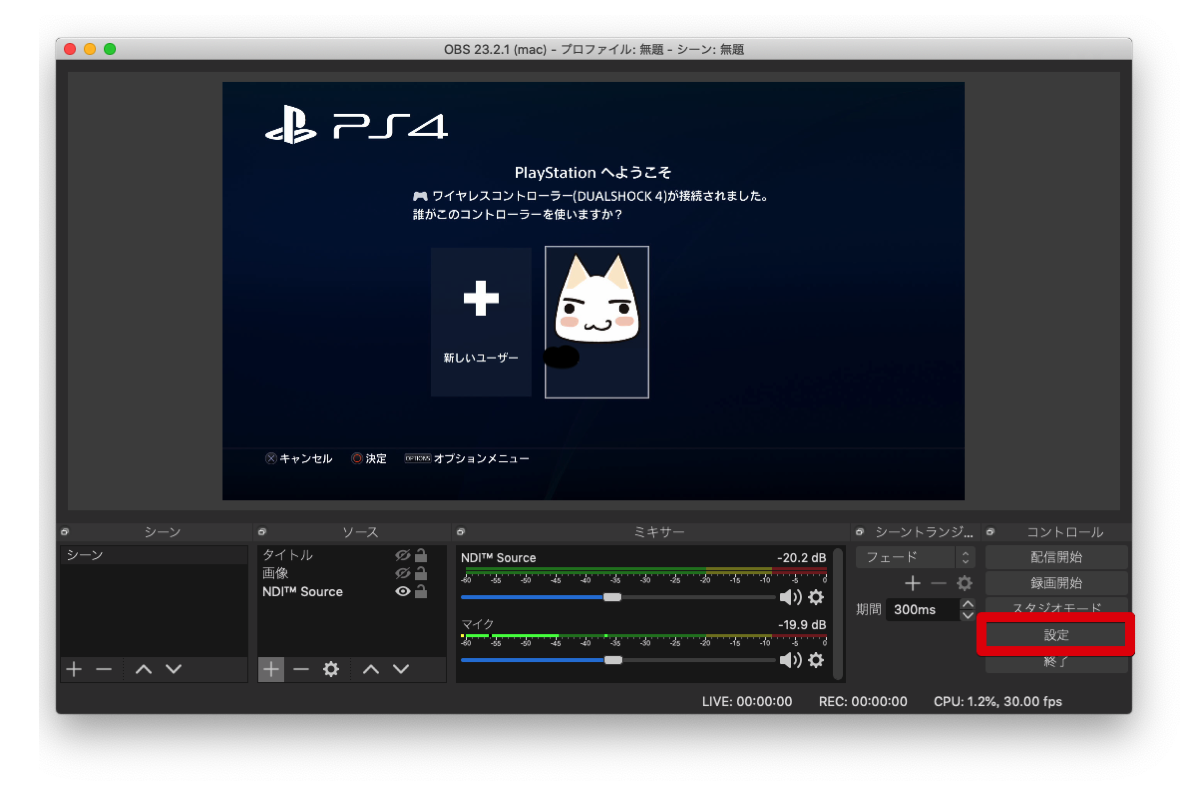
設定から配信の設定をします。
細かい設定は環境によるので、いじりながら合わせていけばいいと思います。
私の設定は細かいところは画像を参照してください。
・出力設定 配信タブ
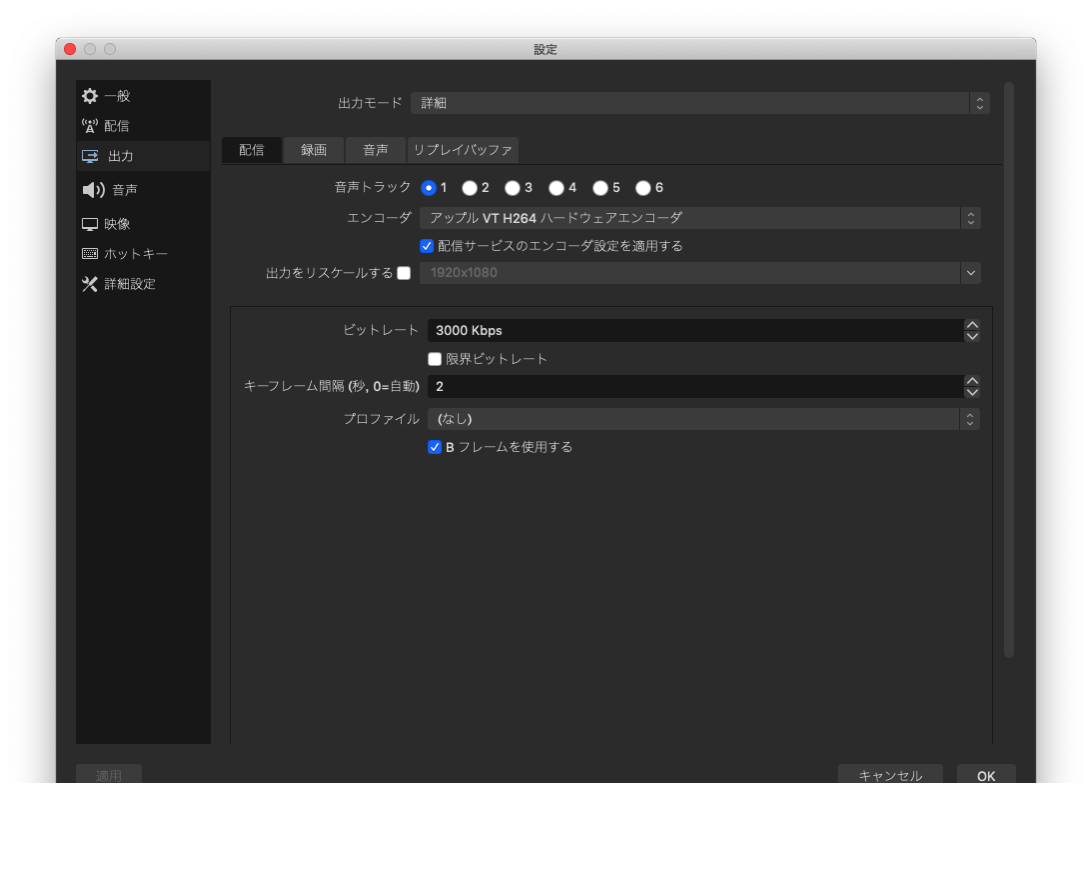
・出力設定 録画タブ
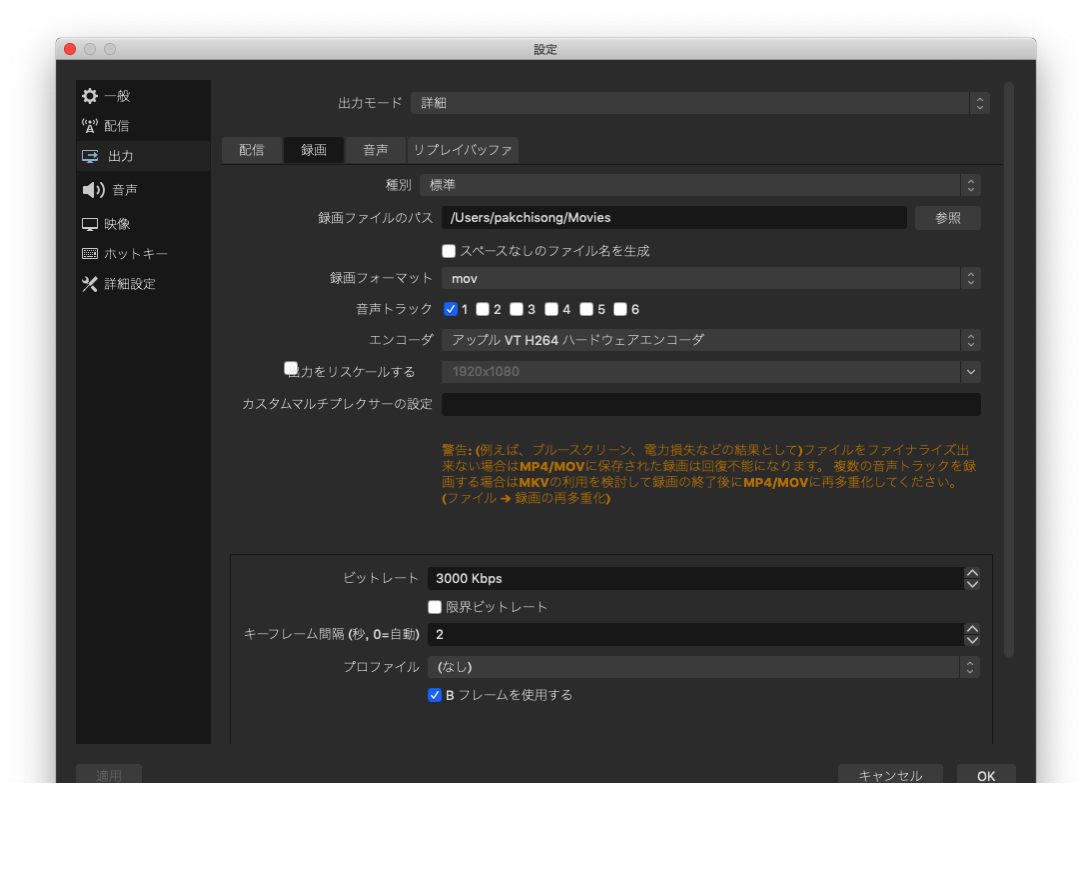
・映像設定
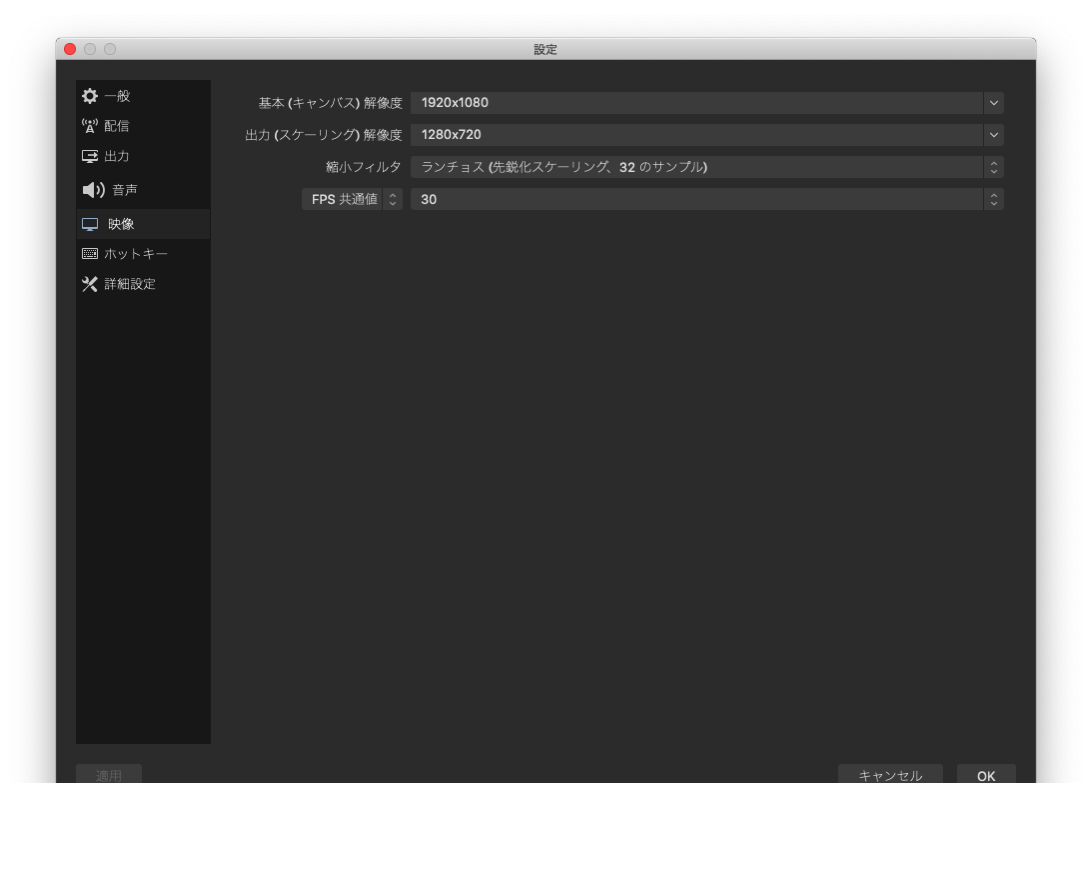
細かい設定は正直端折ってますが、一般的なOBSの設定は見やすいサイトがたくさんありますし、人それぞれ機材も違えば要望(高画質を求めるとか、低遅延を目指すとか)も違うので自分なりに工夫すればいいと思います。
終了!
同じような環境の人はあんまりいないかもですが、参考になった方がいれば嬉しいです。
最初に言いましたが、機器選びは大事ですね。笑
かといってMac使っていて配信のためだけにwindowsPC買い足すのなんてブルジョワなことできないので、事前調査の大事さが身にしみました。
それでは、良い配信ライフを。